Snapchat est l'une des applications de médias sociaux les plus populaires parmi les adolescents. Sa caractéristique la plus unique réside dans le fait que, quelques secondes après avoir visionné une vidéo sur Snapchat, elle sera définitivement et automatiquement supprimée de la plateforme. Cette fonctionnalité spéciale attire plus de jeunes qui apprécient la confidentialité. Cependant, que faire si vous rencontrez des vidéos intéressantes partagées par vos amis ? Est-ce que l'on peut enregistrer la vidéo Snapchat sur le téléphone ou sur l'ordinateur ?
Il convient de noter qu'en avril 2015, Snapchat a annoncé qu'il interdirait aux applications tierces d'accéder à la plateforme, ce qui vise à améliorer la sécurité et la confidentialité de la plateforme. Il est donc plus difficile pour les applications tierces d'enregistrer les vidéos Snapchat que jamais. Pourtant, il existe encore des solutions de contournement disponibles pour aider les utilisateurs d'Android et iOS à télécharger et enregistrer des vidéos Snapchat.
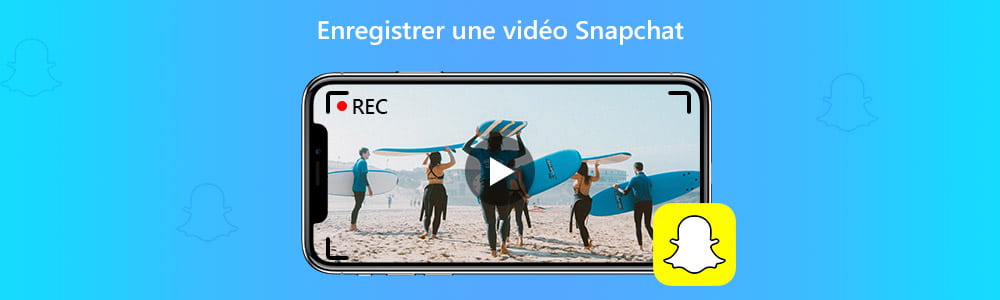
Screen Recorder
- Enregistrer toutes les activités sur ordinateur Windows et Mac.
- Capturer des vidéos Snapchat/Facebook/Twitter/Instagram, des jeux vidéo, des vidéoconférence, des émissions de télévision, etc.
- Enregistrer de l'audio avec le son du système et le microphone.
- Prendre en charge format MP4, MOV, AVI, MP3, AAC, M4A, etc.
Partie 1. Comment enregistrer une vidéo Snapchat que quelqu'un vous a envoyée sur iPhone
1. Enregistreur de l'écran par défaut
Si vous utilisez un iPhone ou un iPad avec iOS 11 ou une version ultérieure, vous pouvez facilement enregistrer les vidéos Snapchat en les enregistrant avec la fonction d'enregistrement d'écran intégrée sur votre iPhone/iPad. C'est le moyen le plus simple pour vous d'enregistrer les vidéos Snapchat d'autres personnes, mais l'inconvénient est que l'expéditeur sera averti par Snapchat lorsque vous enregistrez les vidéos qu'il vous a envoyées.
Si cela n'a pas d'importance que votre ami soit informé que vous avez enregistré sa vidéo, veuillez suivre les étapes ci-dessous pour démarrer votre enregistrement.
Étape 1 Allez dans Réglages > Centre de contrôle > Personnaliser les commandes, appuyez sur l'icône du signe « + » vert à côté de l'Enregistrement de l'écran. Vous verrez maintenant un nouveau bouton d'enregistrement dans le centre de contrôle lorsque vous faites glisser votre doigt depuis le bas de votre écran.
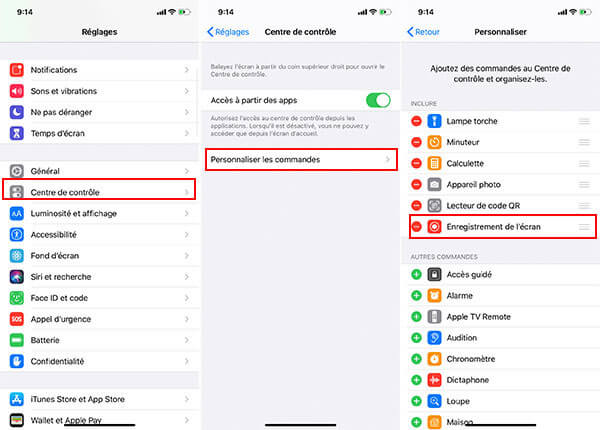 Ajouter l'enregistrement de l'écran sur iPhone
Ajouter l'enregistrement de l'écran sur iPhone
Étape 2 Ouvrez l'Enregistrement de l'écran, puis ouvrez Snapchat pour trouver la vidéo que vous souhaitez enregistrer et la lire. L'enregistrement d'écran commencera après un compte à rebours de trois secondes. Une barre rouge apparaîtra en haut de votre écran pour indiquer que vous enregistrez l'écran maintenant.
Étape 3 Pour terminer l'enregistrement, ouvrez à nouveau le Centre de contrôle et cliquez sur l'icône d'Enregistrement de l'écran. Vous pouvez également appuyer sur la barre rouge en haut de l'écran pour terminer simplement l'enregistrement. La vidéo enregistrée sera sauvegardée dans l'application « Photos ».
2. Savesnap
Savesnap est une application spéciale pour iPhone qui peut enregistrer toutes les photos et vidéos de Snapchat. Avant d'enregistrer les vidéos de Snapchat, vous devez ouvrir l'application Snapchat et trouver les vidéos. Ensuite, connectez-vous à Savesnap avec le compte Snapchat. Dans cette application claire, vous pouvez trouver et enregistrer les vidéos Snapchat. Vous pouvez ensuite partager les clichés que vous avez reçus avec vos amis et les partager sur Facebook, Twitter, Instagram ou par e-mail.
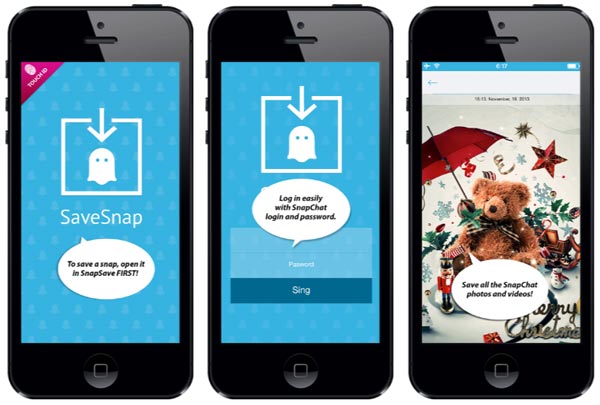 Savesnap
Savesnap
Partie 2. Comment enregistrer une vidéo Snapchat que quelqu'un vous a envoyée sur Android
1. AZ Screen Recorder
AZ Screen Recorder permet aux utilisateurs d'Android d'enregistrer facilement l'écran de leur téléphone sans rootage. Il est spécialement conçu comme un outil d'enregistrement vidéo de jeu. Cependant, c'est aussi un bon enregistreur d'écran Android pour enregistrer l'écran Snapchat. Avec lui, vous pouvez facilement enregistrer les vidéos Snapchat que vos amis vous envoient sans les en informer.
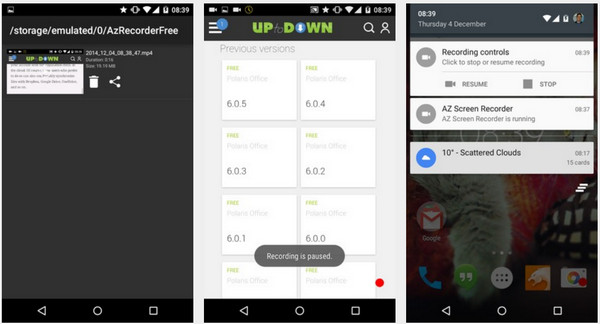 AZ Screen Recorder
AZ Screen Recorder
Étape 1 Téléchargez et lancez AZ Screen Recorder à partir de Google Play Store. Une icône flottante AZ Screen Recorder apparaîtra sur votre écran.
Étape 2 Ouvrez l'application Snapchat sur votre appareil.
Étape 3 Appuyez sur l'icône d'enregistrement flottante et sélectionnez l'icône de la caméra pour démarrer l'enregistrement.
Étape 4 Ouvrez rapidement la vidéo Snapchat que vous souhaitez enregistrer.
Étape 5 Déroulez le volet de notification et appuyez sur le bouton d'arrêt pour arrêter l'enregistrement.
En outre d'enregistrer la vidéo Snapchat, ce logiciel d'enregistrement vous permet aussi d'enregistrer la réunion en ligne sur le téléphone Android. Voici le tutoriel d'enregistrer la réunion Zoom.
2. Casper
Casper est une application d'outils Snapchat qui vous permet d'enregistrer et d'envoyer des clichés. Si vous enregistrez des vidéos avec Casper Snapchat, Snapchat ne connaîtra pas votre comportement. Avec l'éditeur multimédia intégré, vous pouvez appliquer différents filtres à vos photos. Emoji SDK vous permet d'ajouter une variété d'autocollants à vos photos. Après avoir modifié vos photos et vidéos, vous pouvez enregistrer les vidéos ou les partager avec d'autres. Cette application Casper n'est pas accessible dans le Google Play Store, vous pouvez le télécharger depuis le site officiel.
Partie 3. Comment enregistrer une vidéo Snapchat que quelqu'un vous a envoyée sur ordinateur
Si vous avez un Mac, il est devenu plus facile d'enregistrer des vidéos Snapchat. On vous présente deux méthodes pour enregistrer une vidéo Snapchat sur ordinateur macOS.
Note: Étant donné que la vidéo snapchat sera supprimée pendant un certain temps après la lecture, si vous voulez enregistrer le vidéo sur ordinateur, ne lisez pas la vidéo sur le téléphone après l'avoir reçu.
1. Aiseesoft Screen Recorder
Aiseesoft Screen Recorder est un logiciel de l'enregistrement professionnel pour enregistrer des vidéos/audio/image sur ordinateur Windows et Mac. Vous pouvez enregistrer la vidéo Snapchat de l'iPhone ou l'iPad sur votre Mac. Voici le tutoriel étape par étape.
Étape 1 Installer Screen Recorder sur Mac
Cliquez sur le bouton de téléchargement pour télécharger et installer le logiciel Screen Recorder sur votre ordinateur. Une fois l'installation, exécutez cet enregistreur d'écran sur Mac.
Étape 2 Connecter l'iPhone au Mac
Connecter votre iPhone au Mac avec un câble USB. Puis confirmez « Faire confiance » sur votre iPhone.
 Interface de Screen Recorder
Interface de Screen Recorder
Étape 3 Ouvrir Enregistreur Vidéo
Sur l'interface d'Aiseesoft Screen Recorder, sélectionnez « Enregistreur Vidéo » pour enregistrer la vidéo Snapchat.
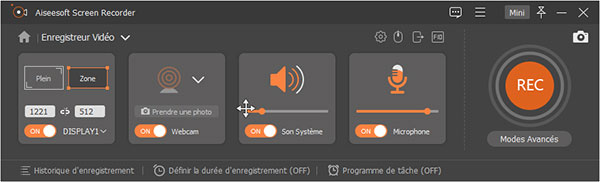 Sélectionner la source d'image et audio
Sélectionner la source d'image et audio
Étape 4 Enregistrer la vidéo Snapchat
Cliquez sur le bouton rouge « REC » sur l'interface de Screen Recorder. Le logiciel d'enregistrement commencera à enregistrer l'écran de votre iPhone. Ensuite, trouvez le dossier temporaire de Snapchat sur ordinateur et lisez la vidéo Snapchat.
Étape 5 Sauvegarder les vidéos Snapchat
Après l'enregistrement, cliquez sur le bouton « Arrêter ». Vous pouvez pré-visualiser la vidéo enregistré et enlever la partie indésirable dans la fenêtre d'aperçu. Cliquez sur le bouton « Enregistrer », la vidéo Snapchat sera enregistrée sur Mac.
2. QuickTime
Vous pouvez aussi enregistrer les vidéos Snapchat de quelqu'un d'autre sans le signaler en utilisant QuickTime Player sur Mac. QuickTime enregistrera votre iPhone sous forme de film et l'enregistrera sur votre ordinateur.
Étape 1 Connectez votre iPhone à Mac avec un câble USB. Veuillez noter que votre iPhone et votre Mac devraient déjà avoir été synchronisés auparavant.
Étape 2 Ouvrez QuickTime Player sur votre Mac. Cliquez sur Fichier > Nouvel enregistrement de film dans le coin supérieur gauche.
Cela ouvrira QuickTime Player avec l'appareil photo de votre Mac comme périphérique d'enregistrement par défaut. Mais pour enregistrer l'écran de votre iPhone sur votre Mac, définissez votre iPhone comme appareil d'enregistrement.
Étape 3 Pour changer la source de votre appareil d'enregistrement, cliquez sur la petite icône de flèche vers le bas à côté du bouton d'enregistrement sur l'écran QuickTime.
Vous verrez le nom de votre iPhone dans les sections Appareil photo et Microphone. Sélectionnez votre iPhone pour les deux cas.
Étape 4 Ensuite, vous verrez l'écran de votre iPhone sur l'écran QuickTime de votre Mac. Chaque opération que vous effectuez sur votre iPhone devrait maintenant apparaître dans votre lecteur QuickTime.
Étape 5 Ouvrez Snapchat sur votre iPhone et trouvez la vidéo que vous souhaitez enregistrer. Sur votre Mac, cliquez sur le bouton Enregistrer pour démarrer l'enregistrement.
Étape 6 Commencez à lire la vidéo Snapchat et elle sera enregistrée sur votre Mac.
Étape 7 Pour terminer l'enregistrement, cliquez à nouveau sur le bouton Enregistrer pour arrêter l'enregistrement. Allez dans Fichier > Enregistrer pour enregistrer la vidéo enregistrée et nommez-la comme vous le souhaitez. La vidéo Snapchat enregistrée sera enregistrée sous forme de fichier .mov sur votre Mac.
Conclusion
Dans cet article, nous vous avons montré les méthodes pour enregistrer les vidéos Snapchat sur iPhone/Android/ordinateur, vous pouvez choisir laquelle vous convient.Si vous avez d'autre méthode, laissez un commentaire au-dessous.
Que pensez-vous de cet article ?
Note : 4,7 / 5 (basé sur 74 votes)
 Rejoignez la discussion et partagez votre voix ici
Rejoignez la discussion et partagez votre voix ici



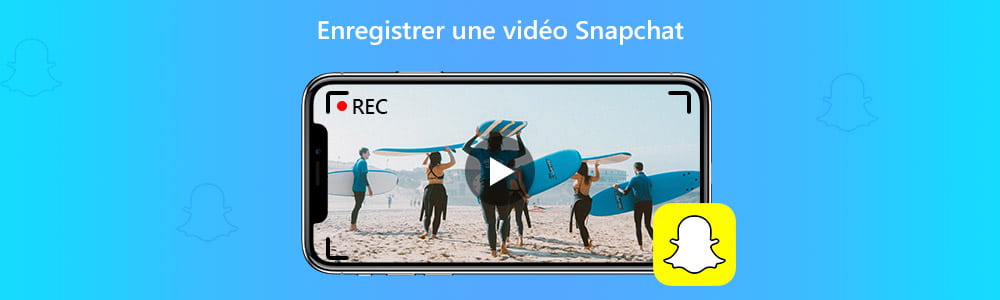
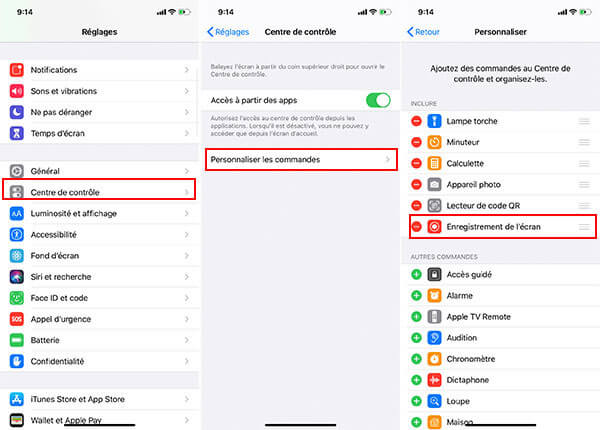
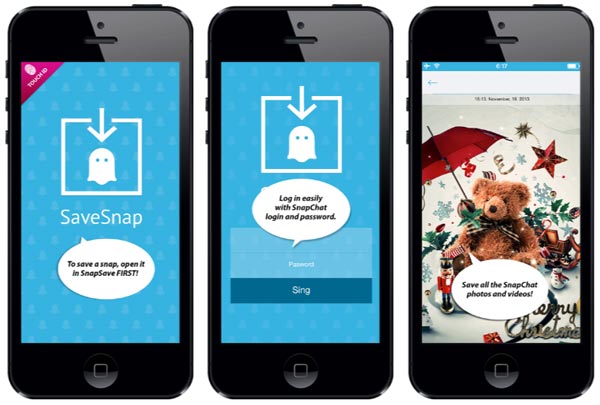
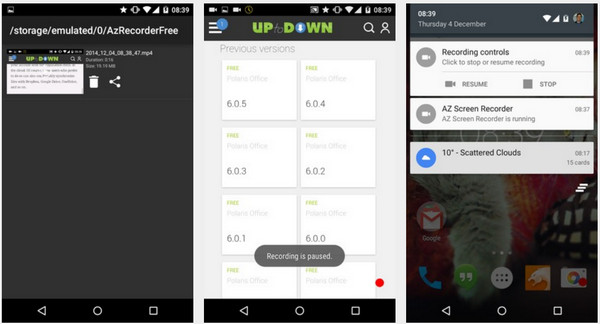

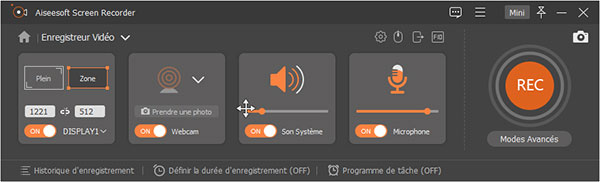
 Enregistrer Vidéo YouTube
Enregistrer Vidéo YouTube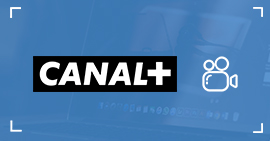 Enregistrer les vidéos sur Canal Plus
Enregistrer les vidéos sur Canal Plus

